
Оглавление:
- Автор John Day [email protected].
- Public 2024-01-30 11:48.
- Последнее изменение 2025-01-23 15:04.
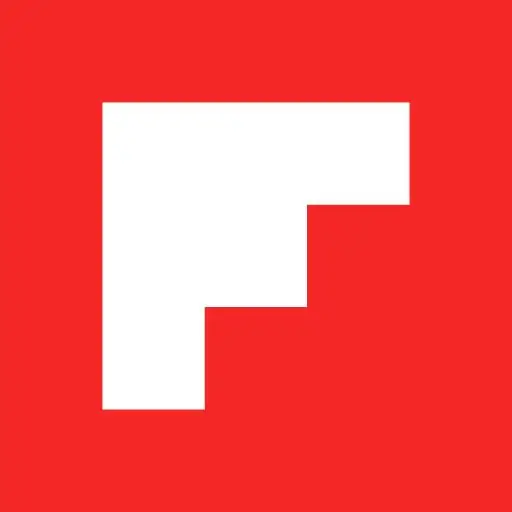
Это короткое руководство предназначено для того, чтобы помочь вам начать работу с мобильным приложением Flipboard. Это просто вводный курс, так как Flipboard имеет множество настраиваемых функций. По завершении этого руководства вы получите базовые знания о Flipboard и его возможностях. Счастливого перелистывания.
Шаг 1. Загрузите Flipboard
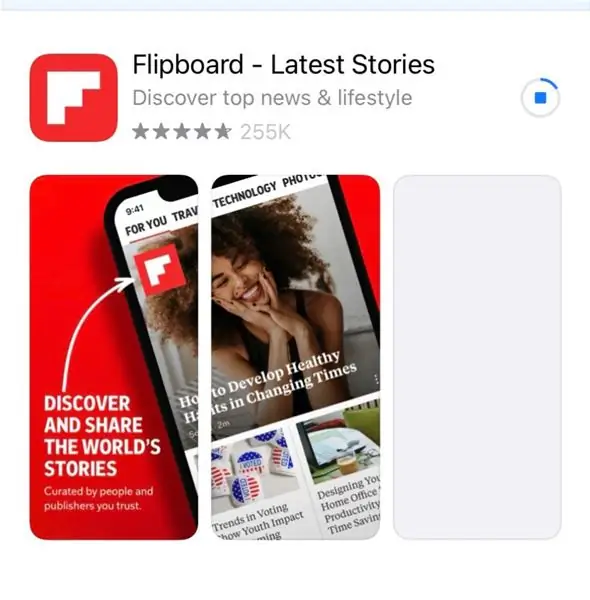
Зайдите в свой магазин приложений и скачайте Flipboard.
Шаг 2: Войдите в систему
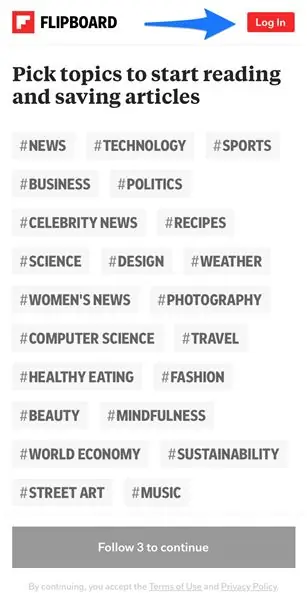
Нажмите кнопку «Войти» в правом верхнем углу приложения.
Шаг 3. Создайте учетную запись
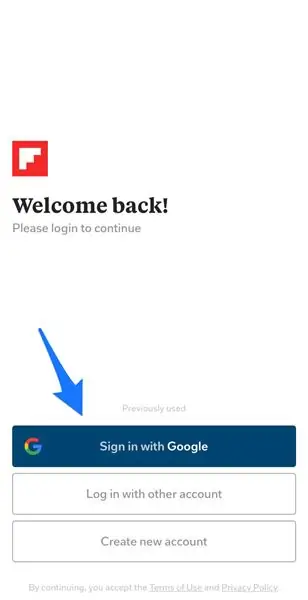
Войдите в систему, используя существующую учетную запись, или создайте уникальный вход для Flipboard.
Шаг 4. Выберите свои интересы
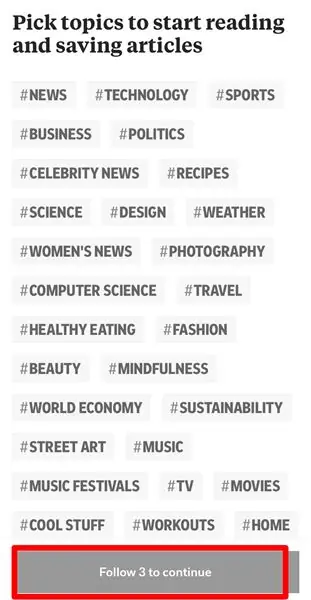
Прокрутите широкий спектр интересов и выберите все, что вас интересует. Вы должны выбрать минимум 3, чтобы продолжить процесс настройки.
Шаг 5: Домашняя страница
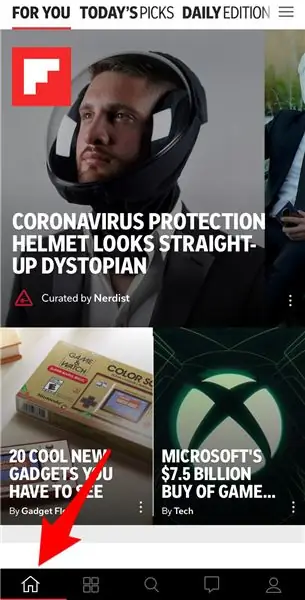

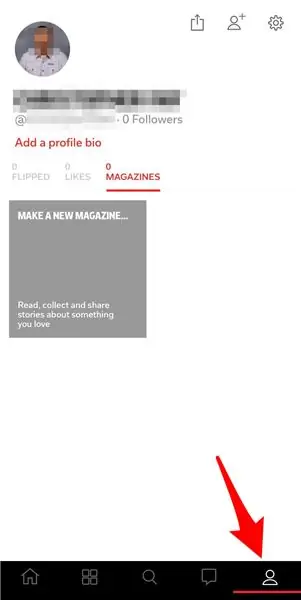
Теперь, когда вы находитесь в приложении, давайте изучим его функции. Flipboard имеет нижнее меню. Домашняя страница - это место, где вы найдете настраиваемый контент, основанный на ваших интересах, которые вы выбрали на предыдущем шаге. Коллекция полностью переворачивается вверх, почти как книга. Просто коснитесь статьи, чтобы полностью ее открыть.
Шаг 6: подписка
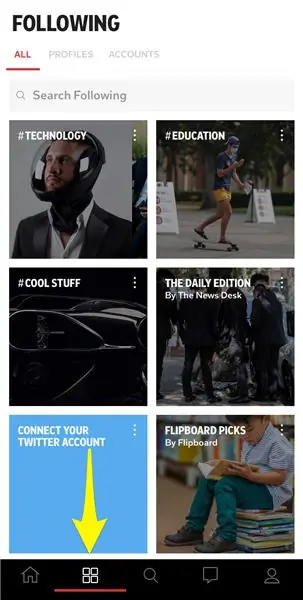

Следующий значок - это значок с четырьмя сетками в нижнем меню. Здесь вы можете следить за определенными тенденциями в рамках ваших интересов, которые вы выбрали ранее. Вы также можете войти в любую из ваших существующих учетных записей социальных сетей, которые будут транслироваться в уникальном формате Flipboard.
Шаг 7. Изучите
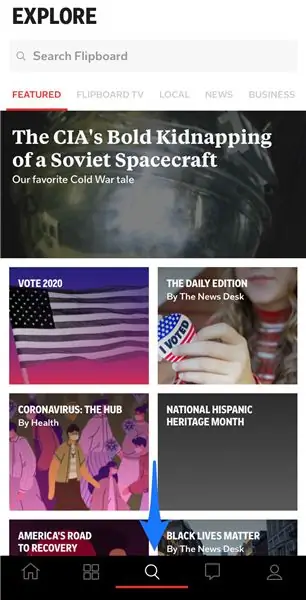

Функция «Исследовать» - это мощный инструмент поиска, который позволяет вам искать любой контент, который вам нужен, и следить за конкретными тенденциями, которые вас интересуют. Здесь вы можете добавить интересы в свой профиль, чтобы Flipboard мог создавать более настраиваемый контент.
Шаг 8: Уведомления
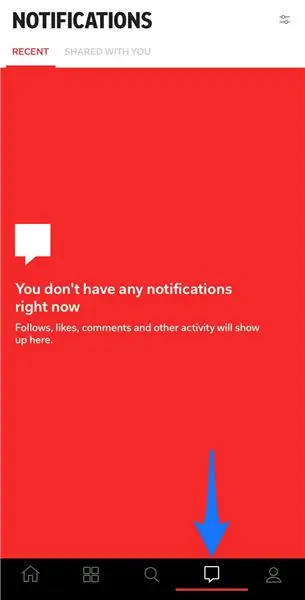

Параметр меню «Уведомление» позволяет настроить параметры уведомлений.
Шаг 9: Профиль
Посетите опцию «Профиль», чтобы добавить персонализированную биографию, фотографию или создать собственный журнал. Журналы - это коллекция всех статей, которые вы хотите пересмотреть или поделиться с другими позже.
Вот и все. Добро пожаловать в мир Flipboard.
Рекомендуемые:
Начало работы с беспроводными датчиками температуры и вибрации большого радиуса действия: 7 шагов

Начало работы с беспроводными датчиками температуры и вибрации с большим радиусом действия. Иногда вибрация является причиной серьезных проблем во многих приложениях. От валов и подшипников машин до производительности жесткого диска - вибрация вызывает повреждение машины, преждевременную замену, низкую производительность и существенно снижает точность. Мониторинг
Начало работы с Bascom AVR: 5 шагов

Начало работы с Bascom AVR: это начало серии, которая научит вас программировать микроконтроллер AVR с помощью Bascom AVR. Почему я это делаю. Большинство программных примеров в этой серии можно создать с помощью Arduino. Некоторые из них проще, а некоторые сложнее, но в итоге и то, и другое
Начало работы с WeMos ESP8266: 6 шагов

Начало работы с WeMos ESP8266: в этом руководстве мы собираемся запустить пример мигающего светодиода на WeMos ESP8266
Начало работы с радиолюбителями: 5 шагов (с изображениями)

Начало работы с радиолюбителями: Как недавно получивший лицензию на радиолюбители, я хочу рассказать о процессе, который я предпринял, чтобы попасть в радиолюбители. Меня соблазнила самодостаточность этого хобби, давая людям возможность общаться, когда другие методы не работают. Но это также полезно
Начало работы с интерфейсом датчика I2C ?? - Интерфейс вашего MMA8451 с использованием ESP32: 8 шагов

Начало работы с интерфейсом датчика I2C ?? - Интерфейс вашего MMA8451 с использованием ESP32: в этом руководстве вы узнаете все о том, как запустить, подключить и получить устройство I2C (акселерометр), работающее с контроллером (Arduino, ESP32, ESP8266, ESP12 NodeMCU)
